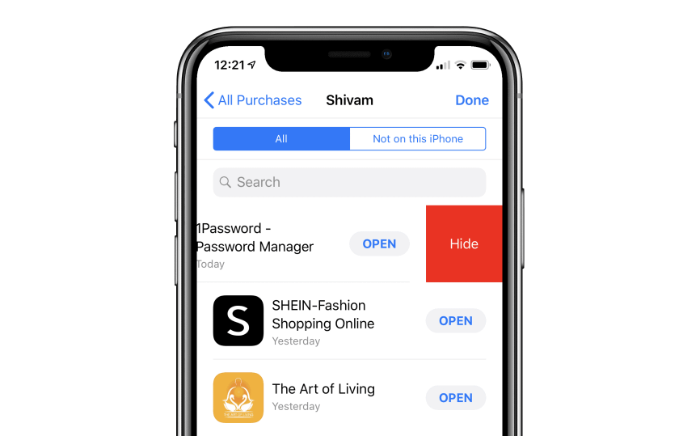Apple salva tutta la cronologia degli acquisti di app nel tuo account ID Apple. Anche le app gratuite che scarichi dall'App Store vengono salvate come acquisti nel tuo account. Ma puoi cancellare la cronologia di tutte le app acquistate dall'App Store? No.
Apple non ti dà la possibilità di eliminare la cronologia delle app acquistate sul tuo iPhone o iPad. Una volta scaricata un'app dall'App Store, questa verrà salvata per sempre sul tuo account ID Apple come acquisto. Puoi, tuttavia, nascondi i tuoi acquisti.
Puoi nascondere e mostrare le app acquistate dall'App Store. Questo è il più vicino possibile alla rimozione della cronologia delle app acquistate sul tuo dispositivo iOS.
Come nascondere la cronologia degli acquisti di app su iPhone e iPad
- Apri il App Store app e vai a Oggi schermo.
- Rubinetto
 o la foto del tuo account nell'angolo in alto a destra dello schermo.
o la foto del tuo account nell'angolo in alto a destra dello schermo. - Selezionare Acquistato dalla schermata Account » quindi toccare I miei acquisti.
- Trova l'app vuoi nasconderti, allora scorri a sinistra su di esso e tocca Nascondere.
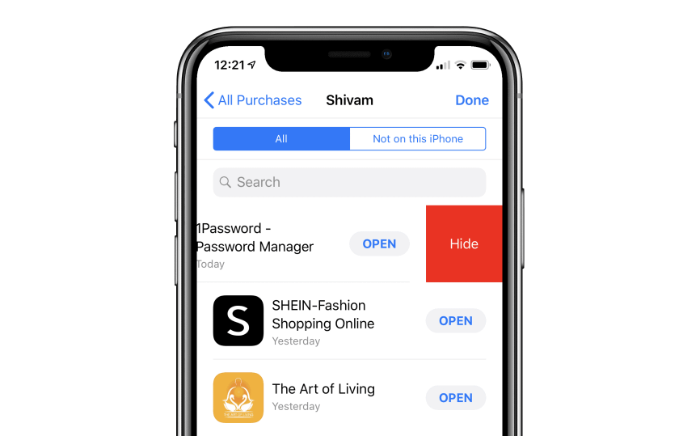
Questo è tutto. L'acquisto dell'app è ora nascosto. Ripeti il passaggio 4 sopra per nascondere tutte le app che desideri eliminare dalla cronologia delle app acquistate.
Consiglio: Per visualizzare e scaricare nuovamente un'app rimossa dalla cronologia degli acquisti, vai alla pagina dell'account App Store » tocca Il tuo nome » scorri verso il basso e tocca Acquisti nascosti sotto iTunes nella sezione cloud » e infine, tocca  per l'app che desideri scaricare di nuovo.
per l'app che desideri scaricare di nuovo.

 o la foto del tuo account nell'angolo in alto a destra dello schermo.
o la foto del tuo account nell'angolo in alto a destra dello schermo.